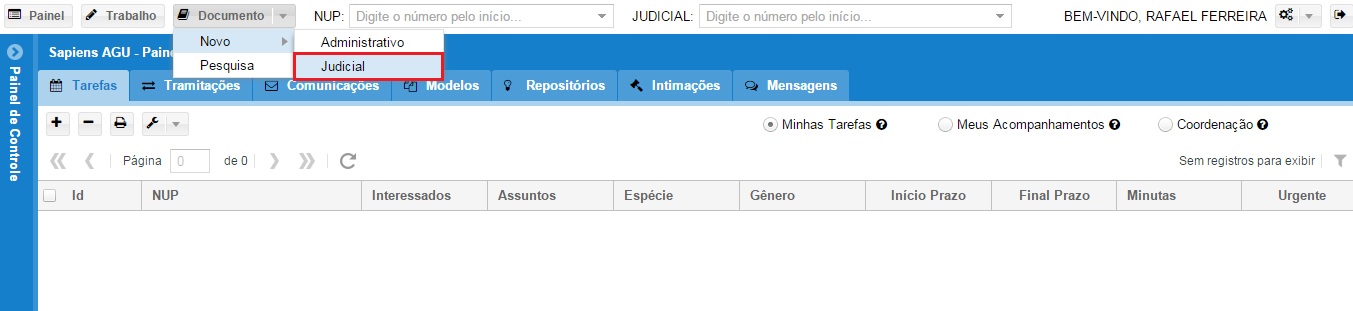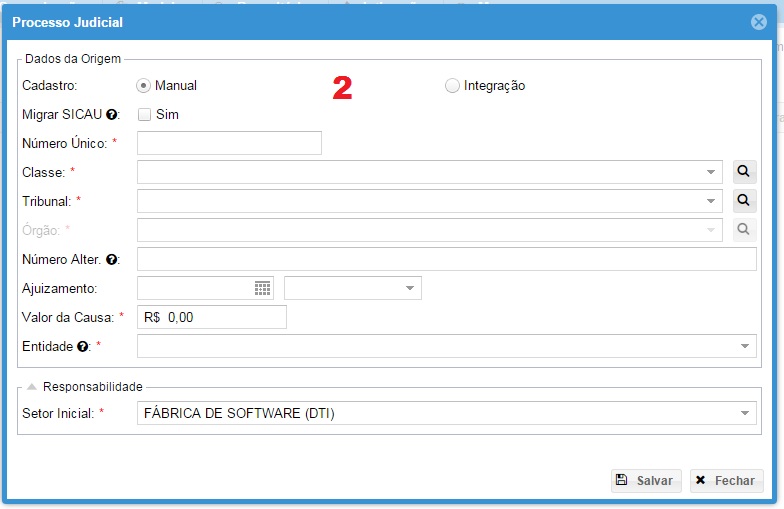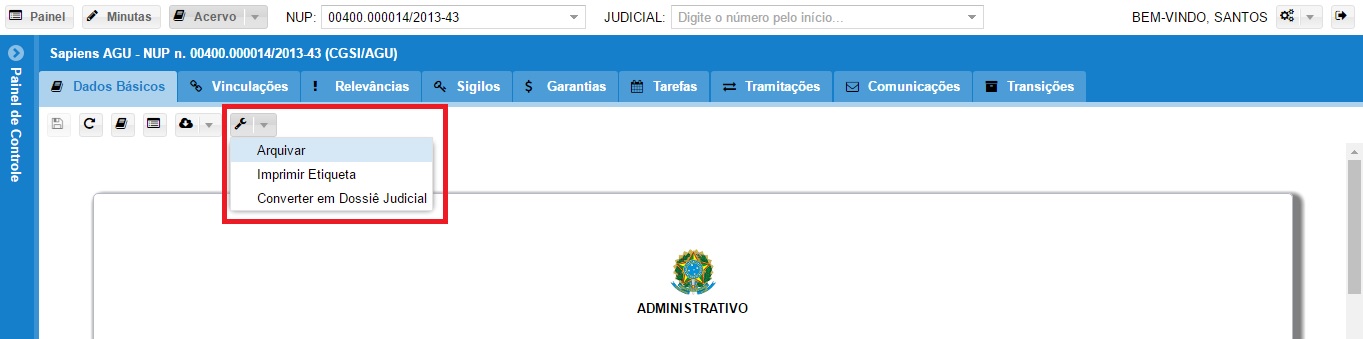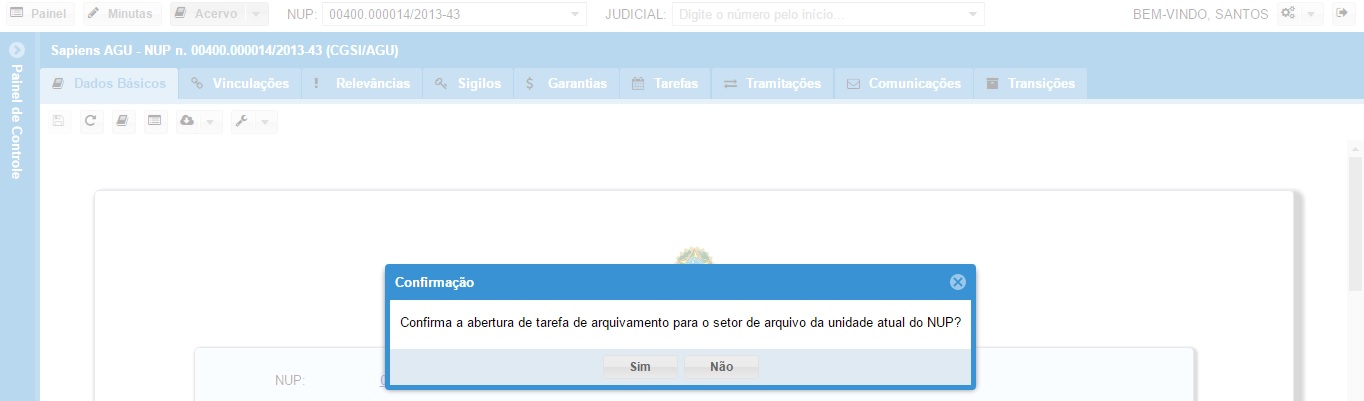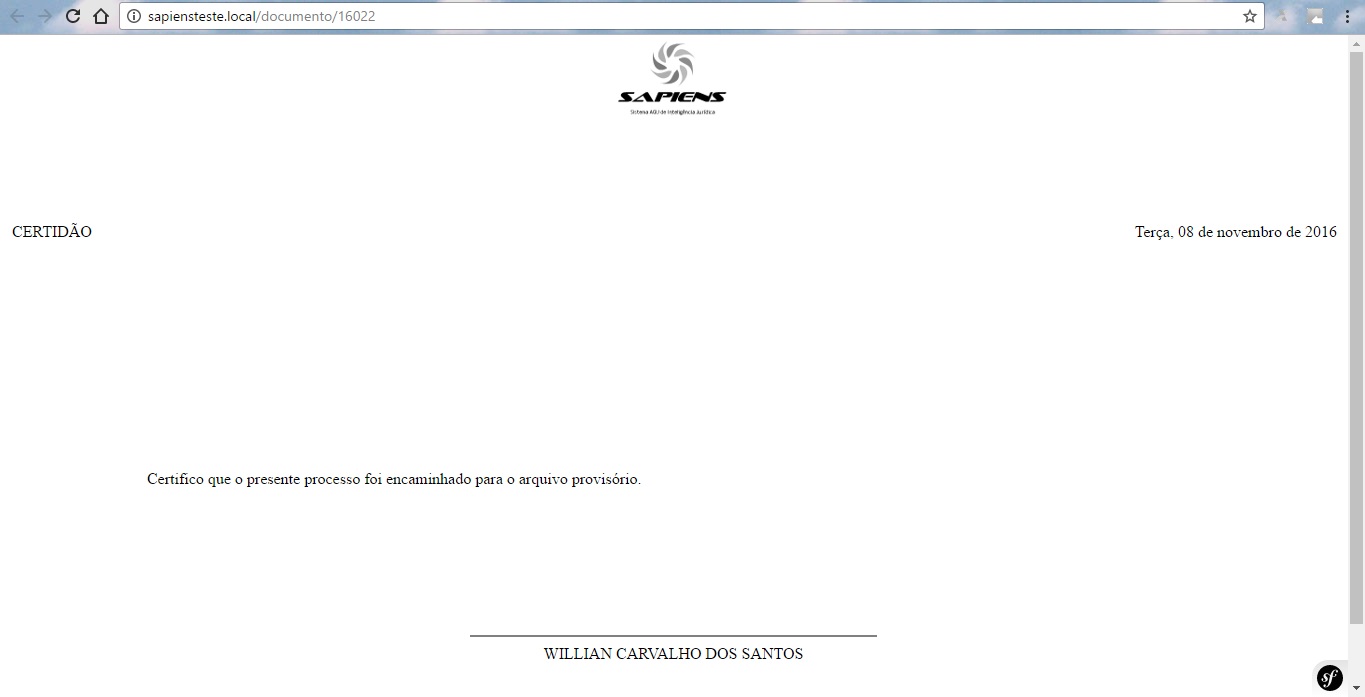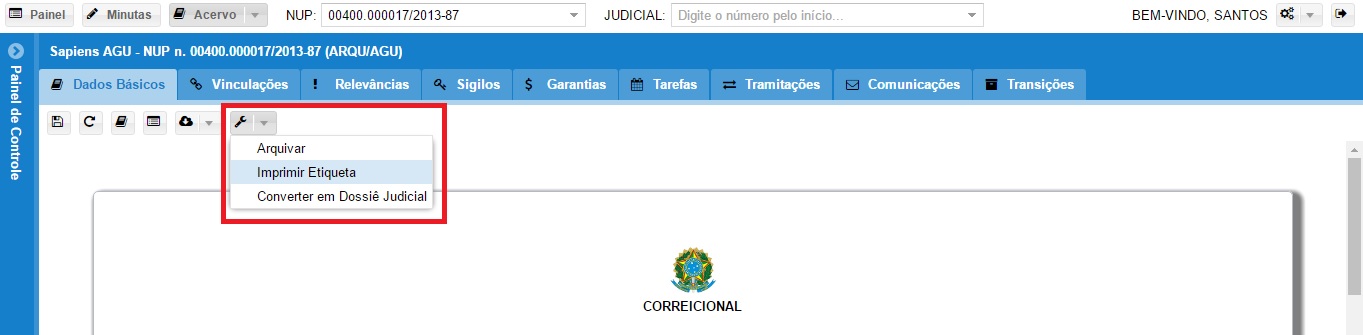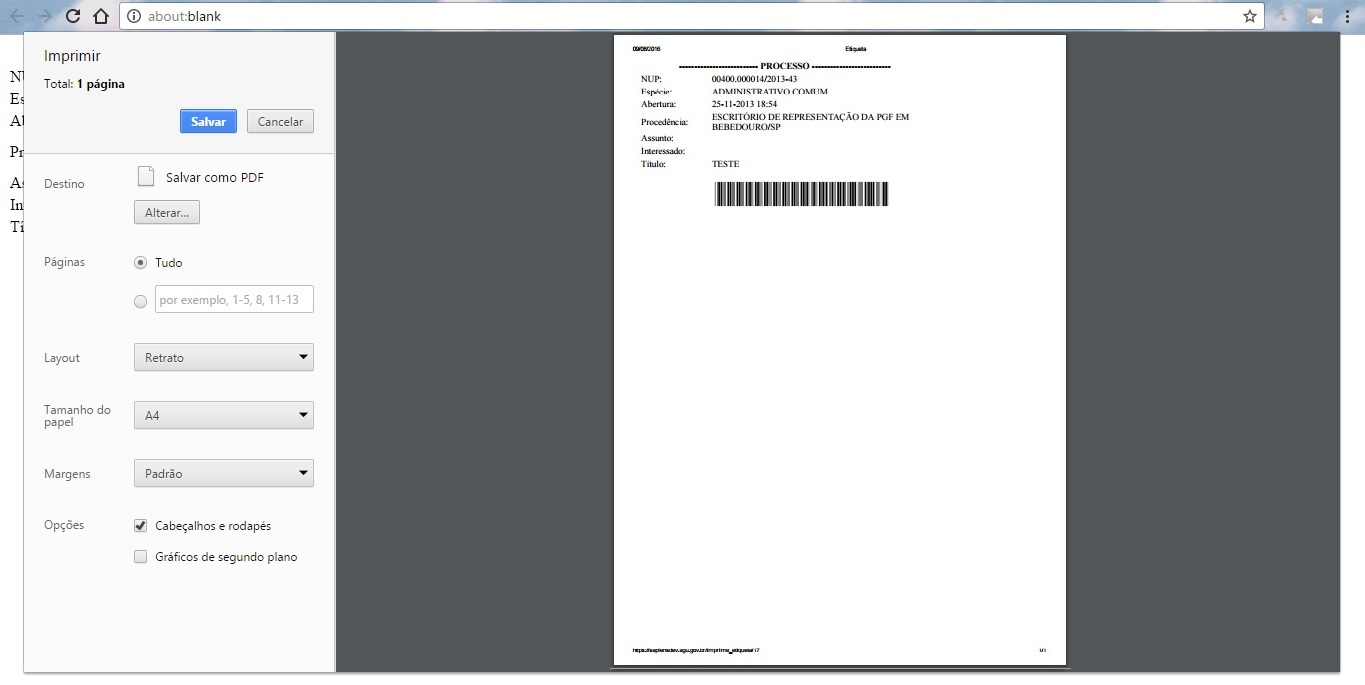Processo Judicial
Essa funcionalidade permite incluir um novo Processo Judicial.
Índice |
Incluir
Caso o usuário deseje cadastrar um novo Documento deve selecionar 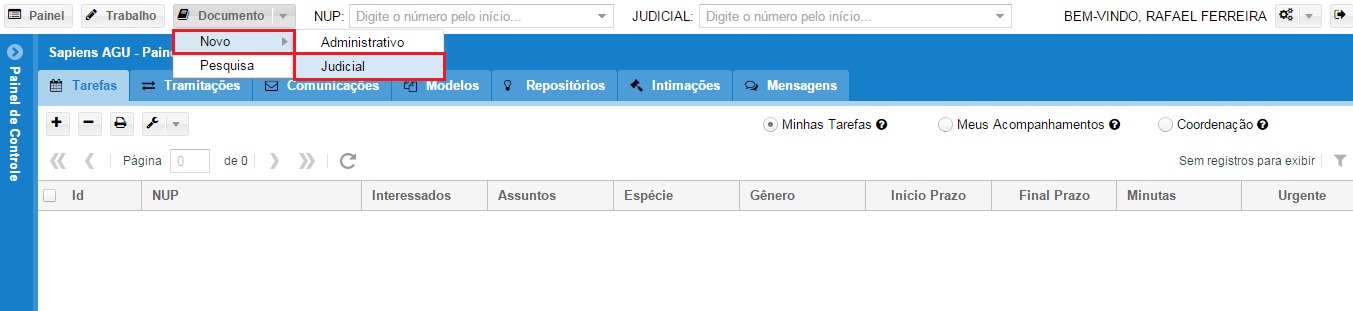
Na tela ![]() o usuário preenche os campos e clica no botão
o usuário preenche os campos e clica no botão![]() para concluir a operação ou
para concluir a operação ou ![]() para
retornar a tela inicial.
para
retornar a tela inicial.
Solicitar arquivamento
Na edição do NUP, o usuário deve selecionar a opção "Arquivar" pelo botão ![]() :
:
O sistema pedirá confirmação da solicitação por meio de mensagem. O usuário deve selecionar "Sim" para confirmar:
Após a confirmação, o sistema encaminhará a solicitação para o setor de arquivo da unidade do NUP e gerará um despacho automático da solicitação de arquivamento, juntando o despacho ao processo.
Selecionando o link do despacho na coluna "Componente Digital" é possível ver o documento:
Imprimir etiqueta
Em todo processo é possível imprimir uma etiqueta com informações básicas e um código do barras do NUP. Dentro da edição do NUP, o usuário deve selecionar a opção "Imprimir Etiqueta" do botão ![]() , conforme abaixo:
, conforme abaixo:
Após selecionar a opção, o sistema abrirá a etiqueta para impressão:
Copiar documento da juntada
Para criar cópia de um documento da juntada de um processo para outro, o usuário deve selecionar com um clique o documento e, em seguida, a opção "Criar cópia" do botão ![]() :
:
Referências
Não se aplica.